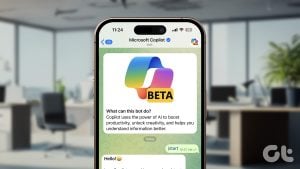Apple의 성공을 간접적으로 나타내는 잘 알려지지 않은 지표는 무엇일까요? 바로 수십억 달러 규모의 아이폰 위조 산업이 존재한다는 것입니다. 아이폰에 대한 높은 수요로 인해 수많은 사기가 발생하고 있으며, 이 글에서는 이러한 사기를 피할 수 있도록 도와드리고자 합니다. 아이폰이 진품인지 가짜인지 확인하는 방법을 알려드리겠습니다.
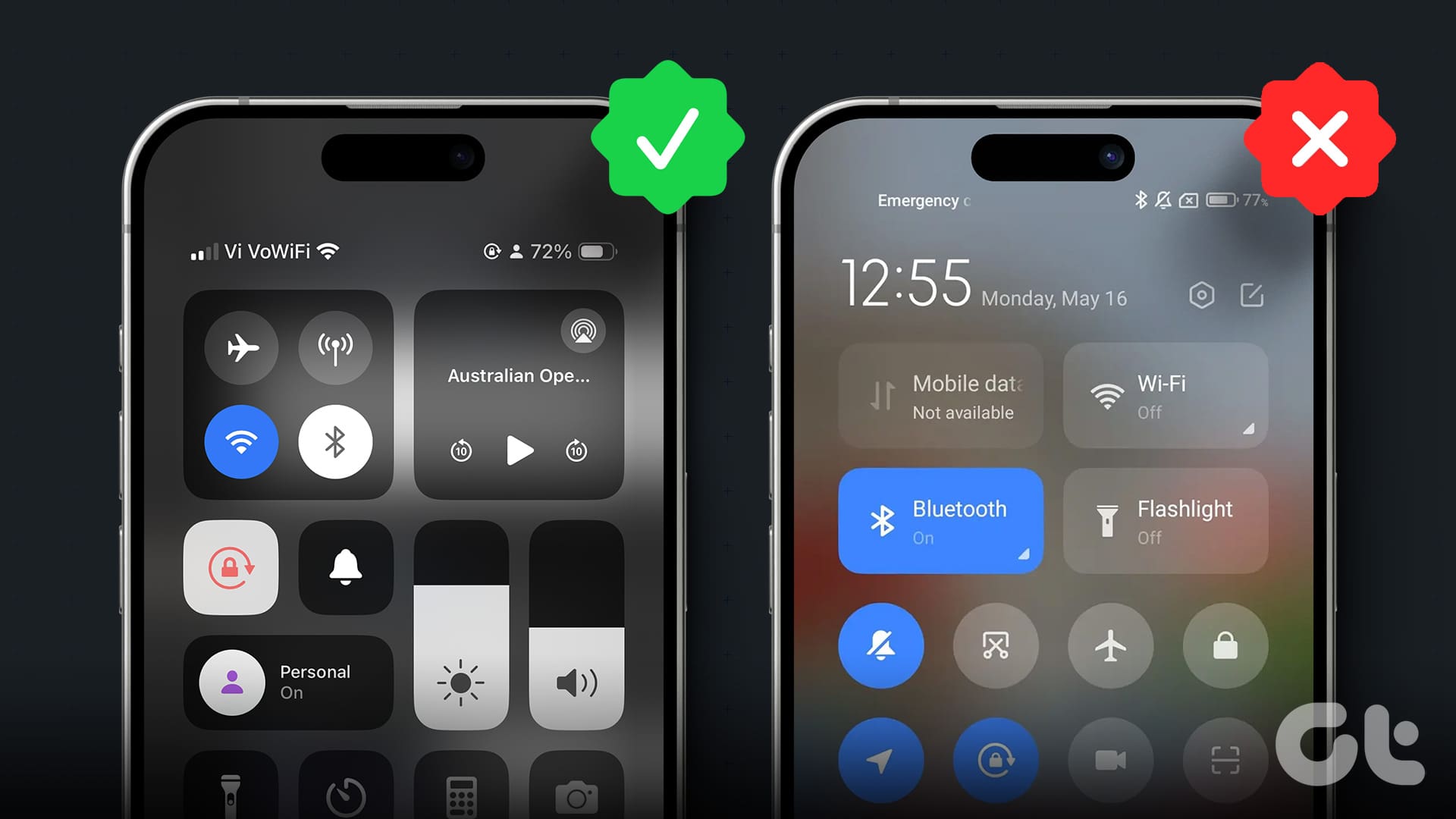
사람들은 아이폰을 복제하기 위해 많은 노력을 기울이며 심지어 비슷한 모양과 느낌의 재료를 사용하기도 합니다. 따라서 iPhone이 가짜인 것으로 의심되는 경우 더 많은 조치가 필요합니다. 아이폰의 복잡한 물리적 세부 사항을 잘 알고 있고 위조품을 발견하여 사기로부터 안전하다는 것을 증명했다면 다행스러운 일입니다. 하지만 거래에 수상한 점이 있다면 다음과 같은 조치를 취해야 합니다.
또한 읽어 보세요.: 중고 아이폰 구매 전 확인해야 할 사항
1. iPhone 15 시리즈 박스에서 홀로그램 확인
상자를 열지 않고도 iPhone이 정품인지 확인할 수 있나요? 예. 최신 iPhone 15 라인업의 iPhone을 구입하는 경우, 상자를 개봉하기 전에 정품 여부를 확인할 수 있습니다. 포장의 오른쪽 상단과 오른쪽 하단 모서리에 자외선을 비추면 됩니다. 홀로그램이 보일 것입니다. X에서 이 동영상을 확인하세요.
그러나 구형 iPhone을 구매하면서 위조품이 의심되는 경우 다음 방법을 확인하세요. 포장과 모든 세부 사항에 현혹되지 마세요. 이는 가장 쉽게 복제할 수 있는 부분입니다.
2. iPhone 일련 번호, 모델 및 IMEI 번호 확인
iPhone의 설정 앱에서 일련 번호, 모델 번호 및 IMEI 번호를 찾을 수 있습니다. 이 번호가 없으면 iPhone이 가짜일 가능성이 높습니다. 이 번호가 있는 경우 다음과 같은 방법으로 확인할 수 있습니다.
설정의 ‘일반’으로 이동하여 이 번호를 찾습니다.
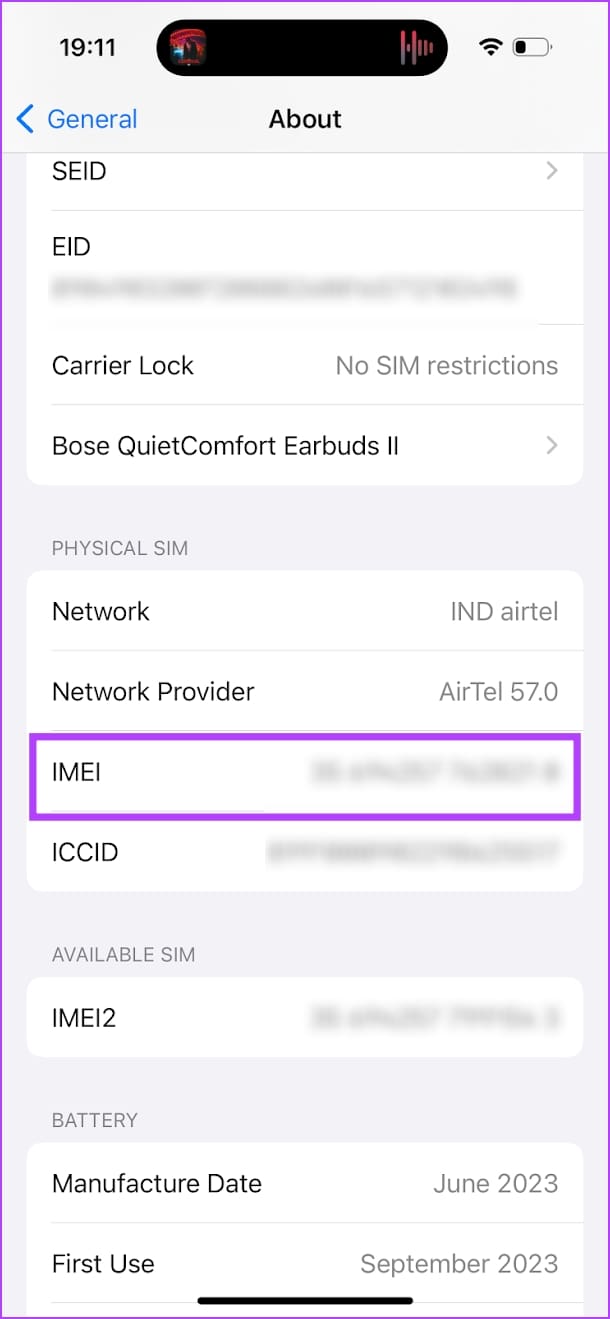
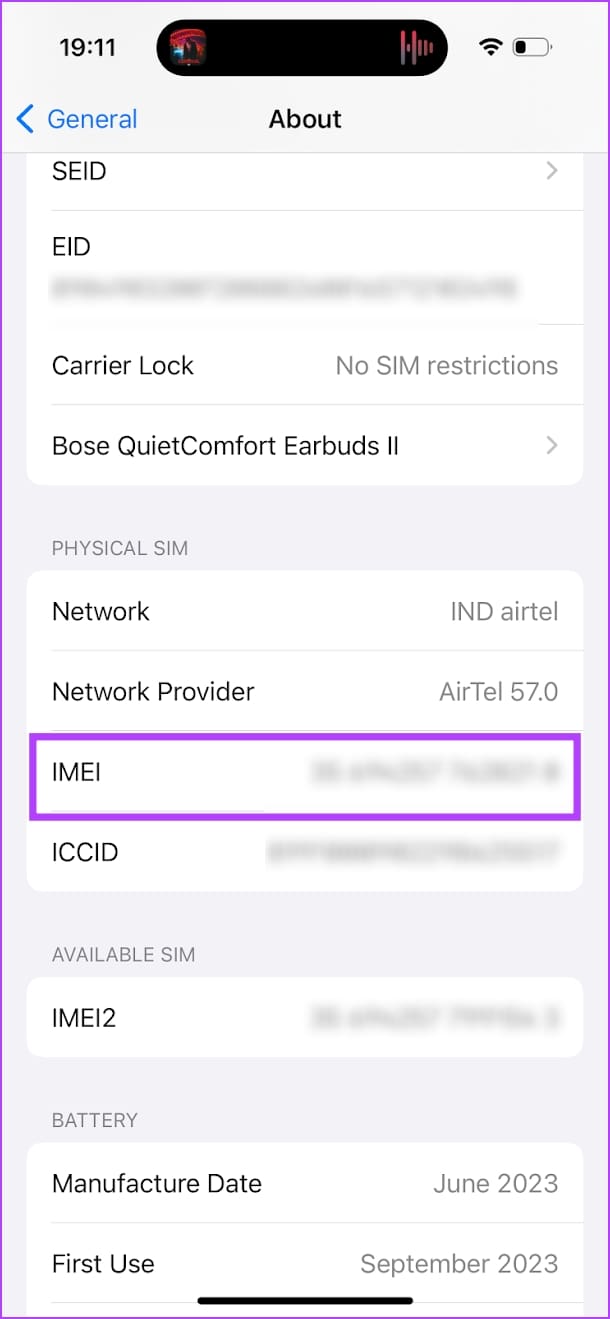
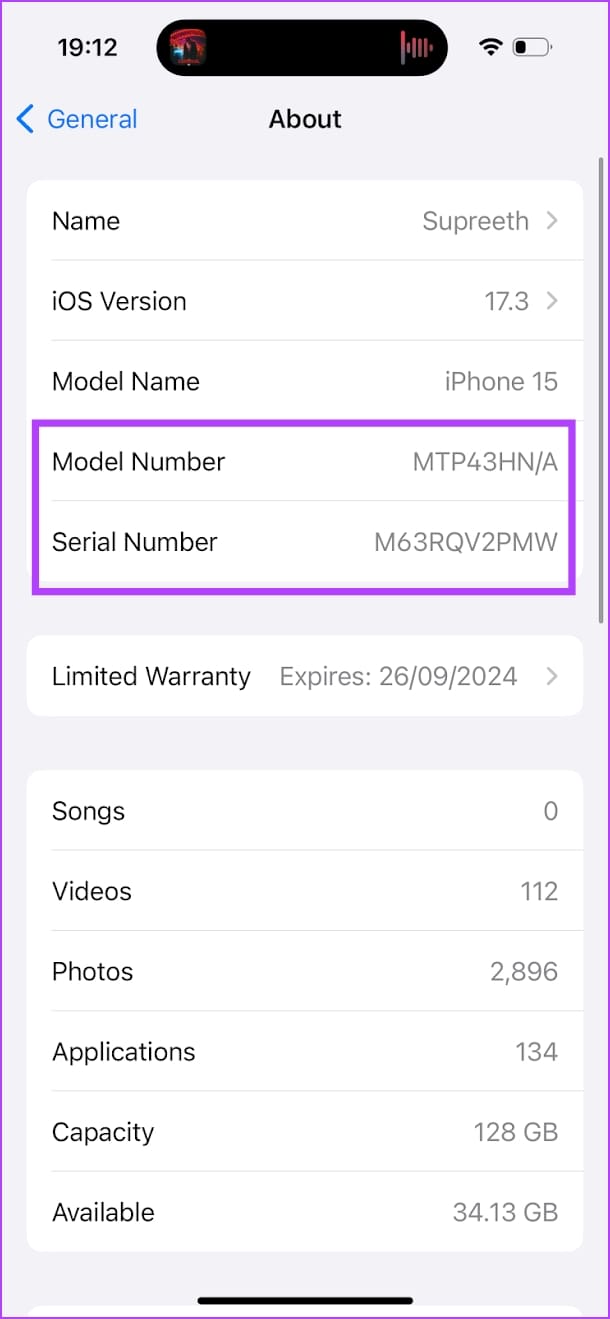
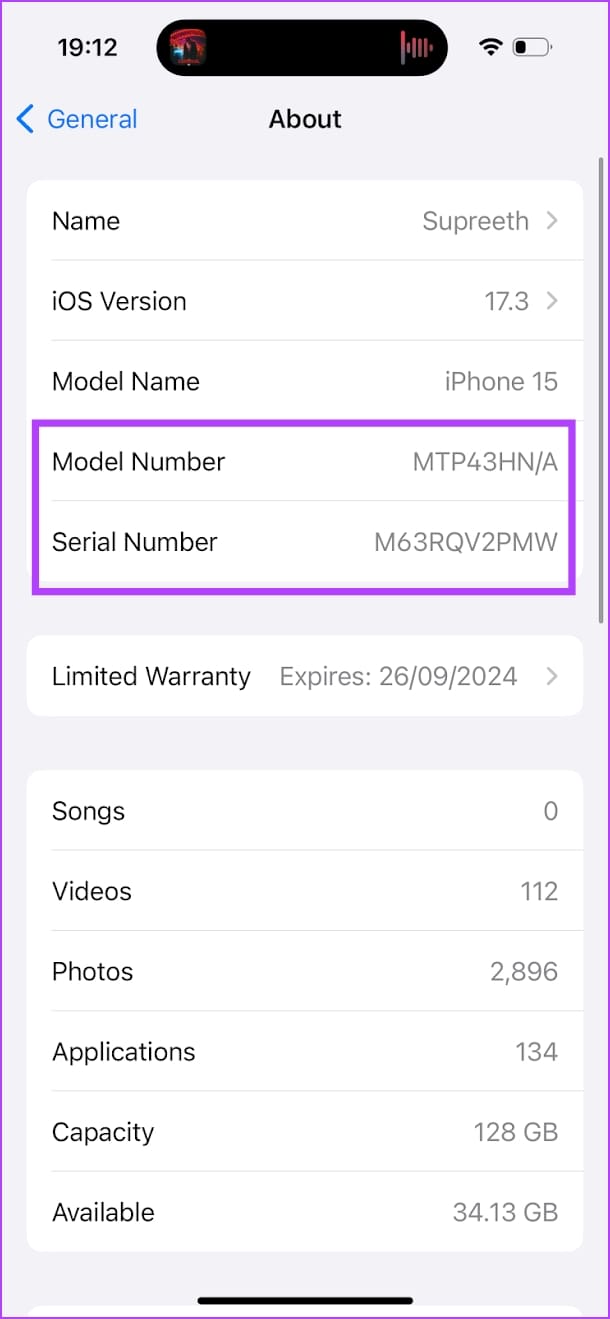
IMEI 번호를 사용하여 확인합니다: iPhone의 설정 ‘일반’ 및 ‘정보’ 메뉴에서 IMEI 번호가 포장에 표시된 번호와 일치하는지 확인합니다.
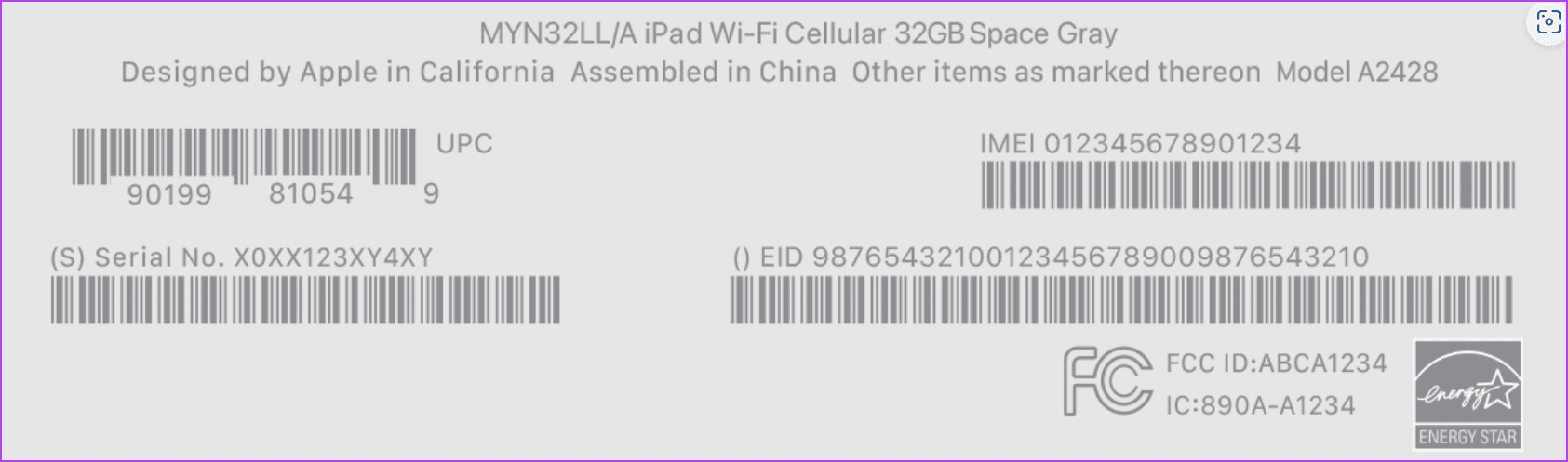
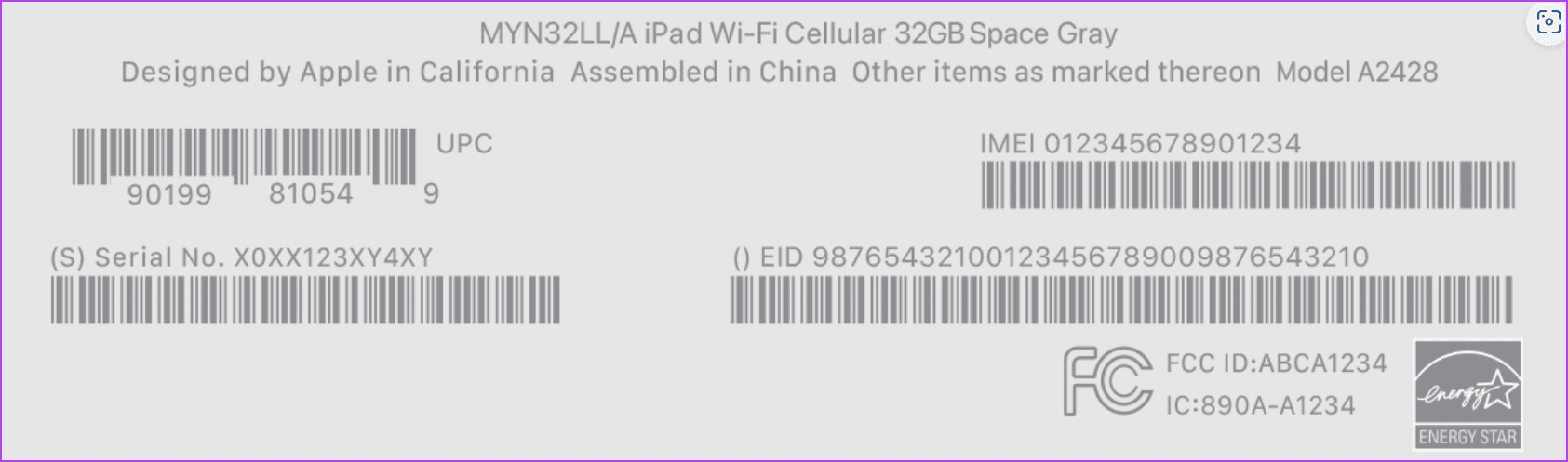
이미지 출처: Apple
일련 번호를 사용하여 iPhone이 정품인지 확인합니다: iPhone의 일련번호를 교차 확인하고 확인하는 방법은 다음과 같습니다. 또한 보증 정보도 확인할 수 있습니다. 새 iPhone인 경우 보증 기간은 기기를 활성화한 날부터 시작됩니다.
1단계: 아래 링크를 사용하여 보험 적용 범위 확인 웹사이트를 엽니다.
2단계: iPhone의 일련 번호를 입력합니다. (설정의 ‘일반’ 및 ‘정보’에서 찾을 수 있습니다.) 를 클릭하고 보안 문자를 입력합니다.
3단계: 이제 보증 상태와 함께 iPhone 모델 정보를 확인할 수 있습니다.
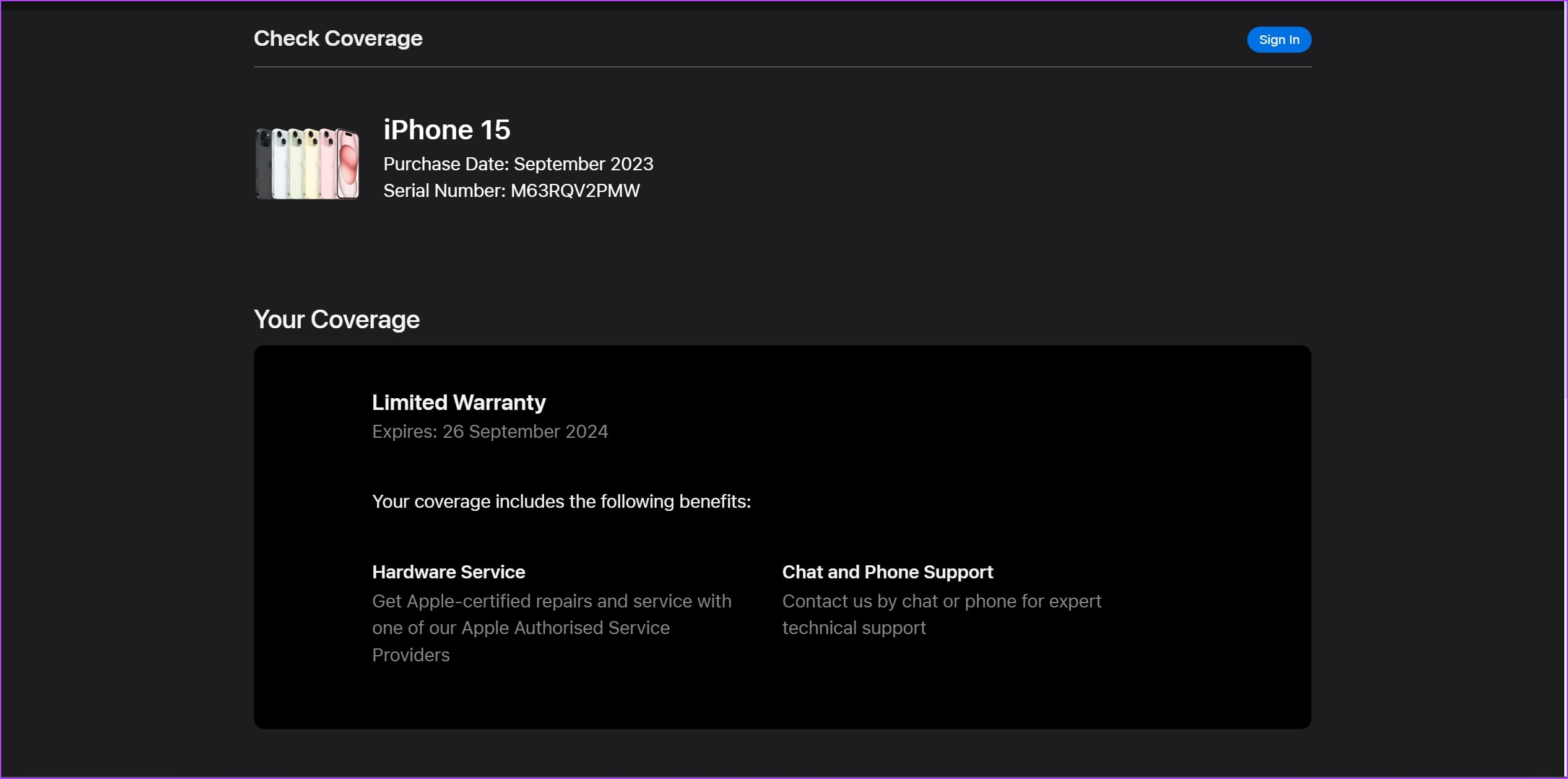
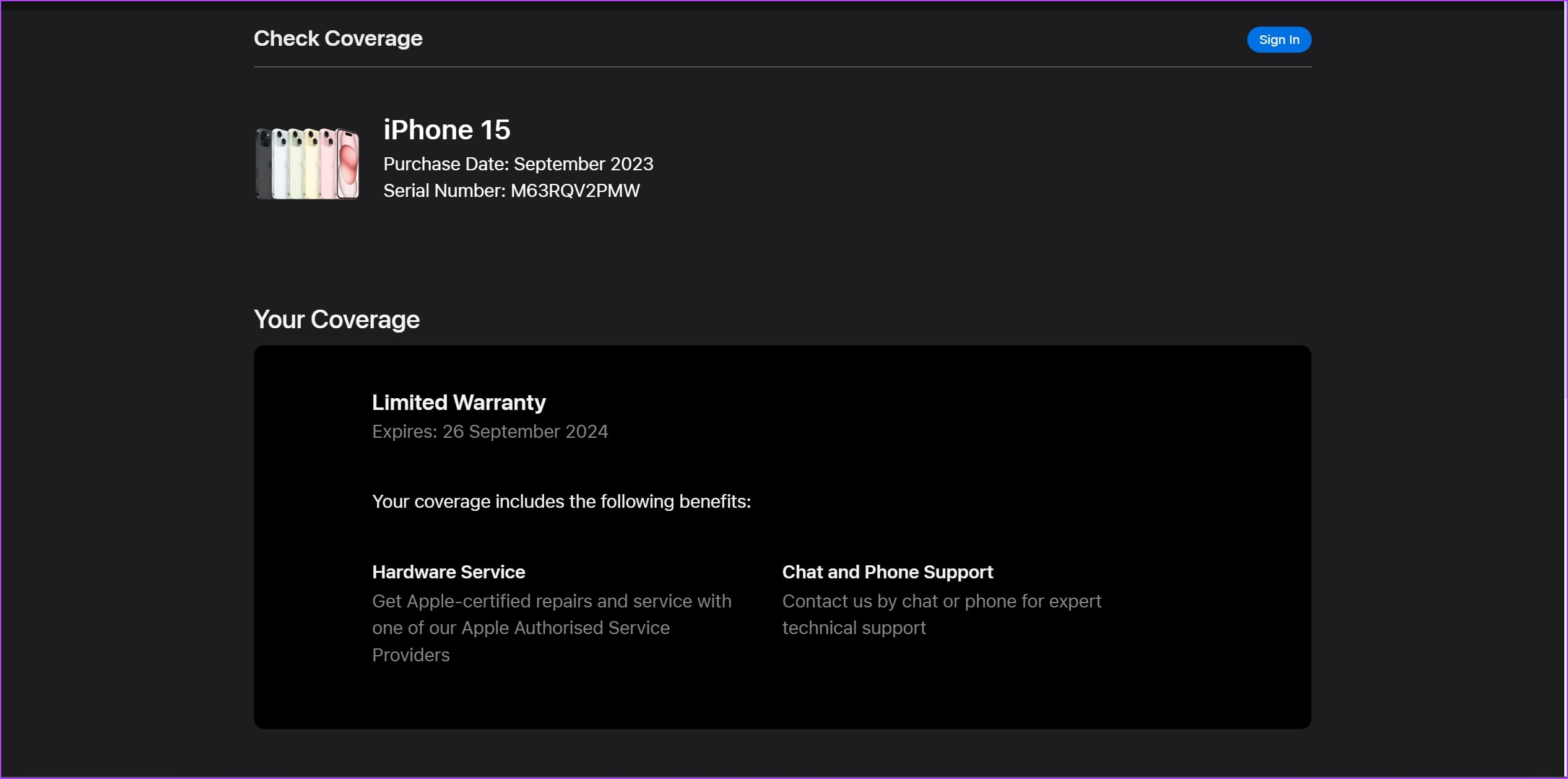
모델 번호를 사용하여 확인합니다: iPhone의 모델 번호로 다음 정보를 확인할 수 있습니다:
- M: iPhone이 새 제품입니다.
- F: Apple 또는 이동통신사에서 리퍼비시한 iPhone입니다.
- N: iPhone은 Apple의 교체용 기기입니다.
- P: 인그레이빙이 있는 개인 맞춤형 iPhone으로 판매되었습니다.
3. 표준 iPhone 설정 절차 확인
iPhone을 처음부터 새로 설정하거나 초기화한 경우 표준 설정 프롬프트가 표시됩니다. 빠른 시작을 사용하여 iPhone을 설정하는 옵션을 찾을 수 있으며, 여기서 이전 iPhone을 새 iPhone 옆으로 가져와 데이터 전송을 시작할 수 있습니다. 또한 Apple ID로 로그인하고 iCloud에서 백업을 복원하는 옵션 및 기타 표준 옵션도 표시됩니다.
설정 중에 이러한 화면이 표시되지 않는다면 해당 iPhone은 합법적이지 않은 것입니다.
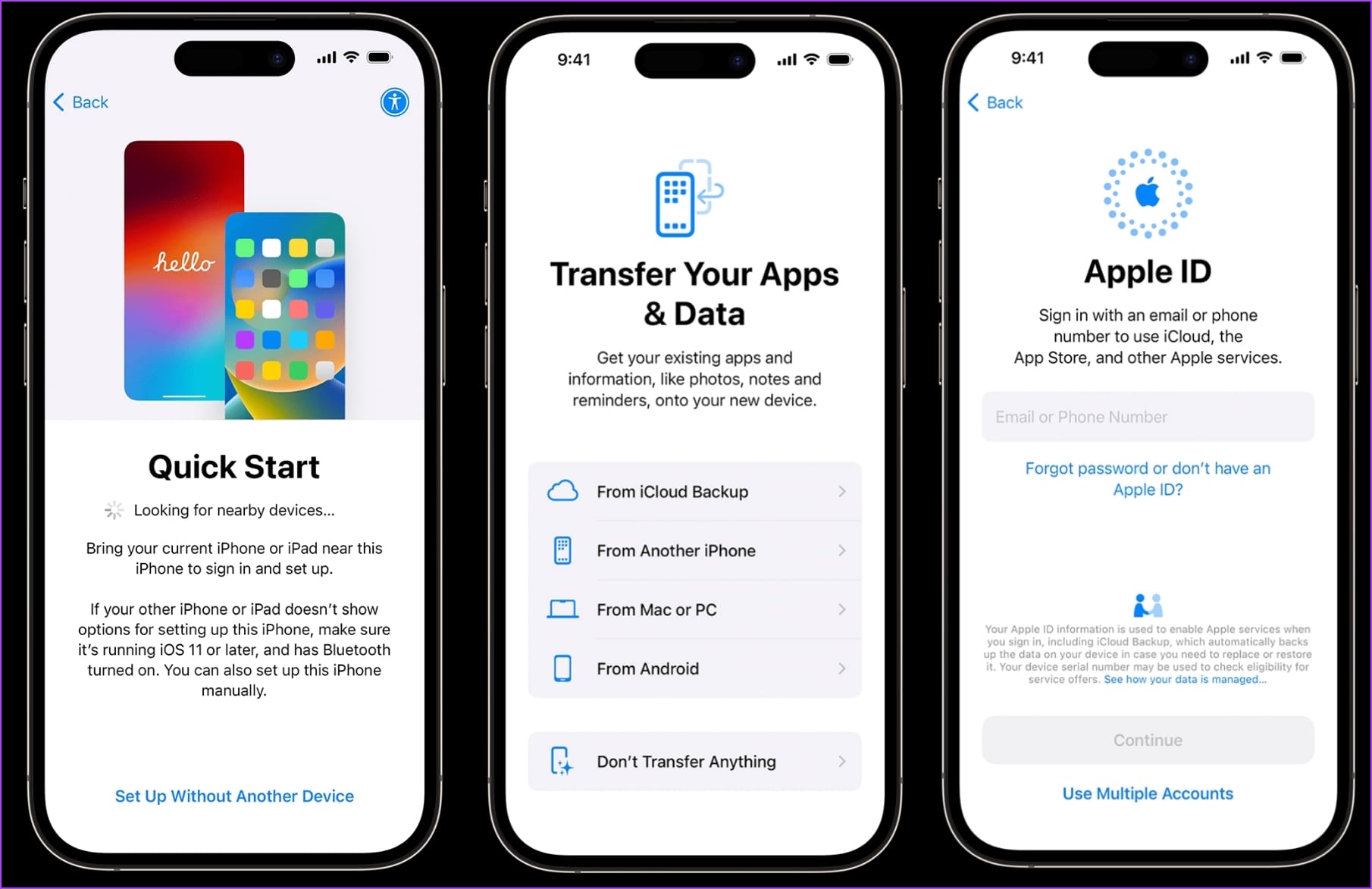
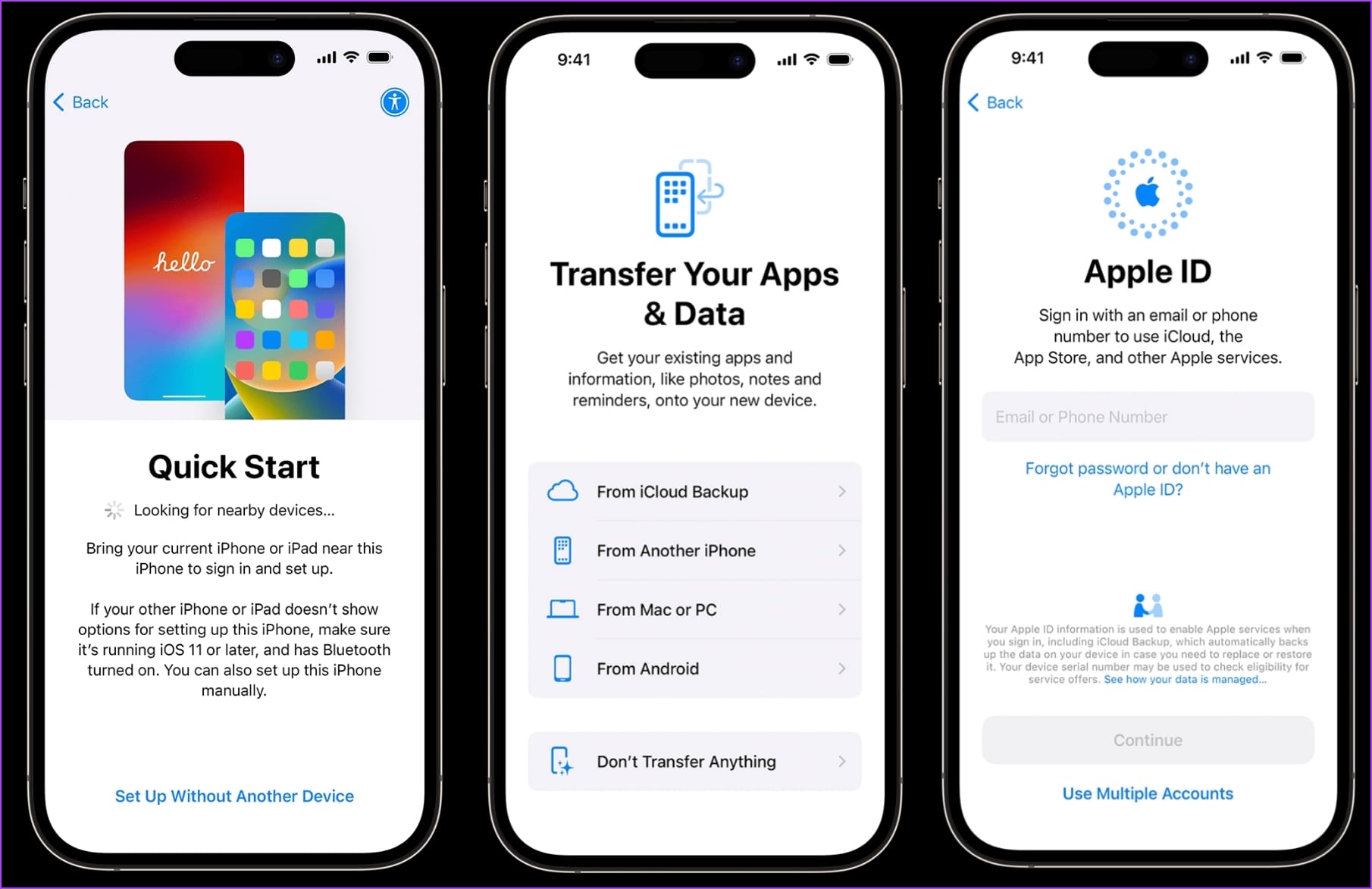
이미지 출처: Apple
4. 표준 iOS 및 iPhone 요소 확인
몇 가지 표준 요소를 통해 정품 iPhone을 빠르게 식별할 수 있습니다. 물리적 세부 사항부터 시작하겠습니다.
I. 포트 확인
최신 iPhone 15 시리즈에만 Type-C 포트가 있습니다. iPhone 14 시리즈 및 이전 버전에는 라이트닝 포트가 있습니다. 따라서 15 시리즈 외에 다른 iPhone에 Type-C 포트가 있는 경우 가짜입니다. 또한 모든 iPhone 7 이상 버전에는 헤드폰 잭이 없습니다.


II. 앱 및 사용자 인터페이스 확인
다른 iPhone을 가지고 있는 경우 애플리케이션과 사용자 인터페이스를 비교하세요. 두 iPhone의 소프트웨어 버전이 동일한 경우 (설정 및 정보에서 찾을 수 있음)세부 정보는 동일하게 유지됩니다.
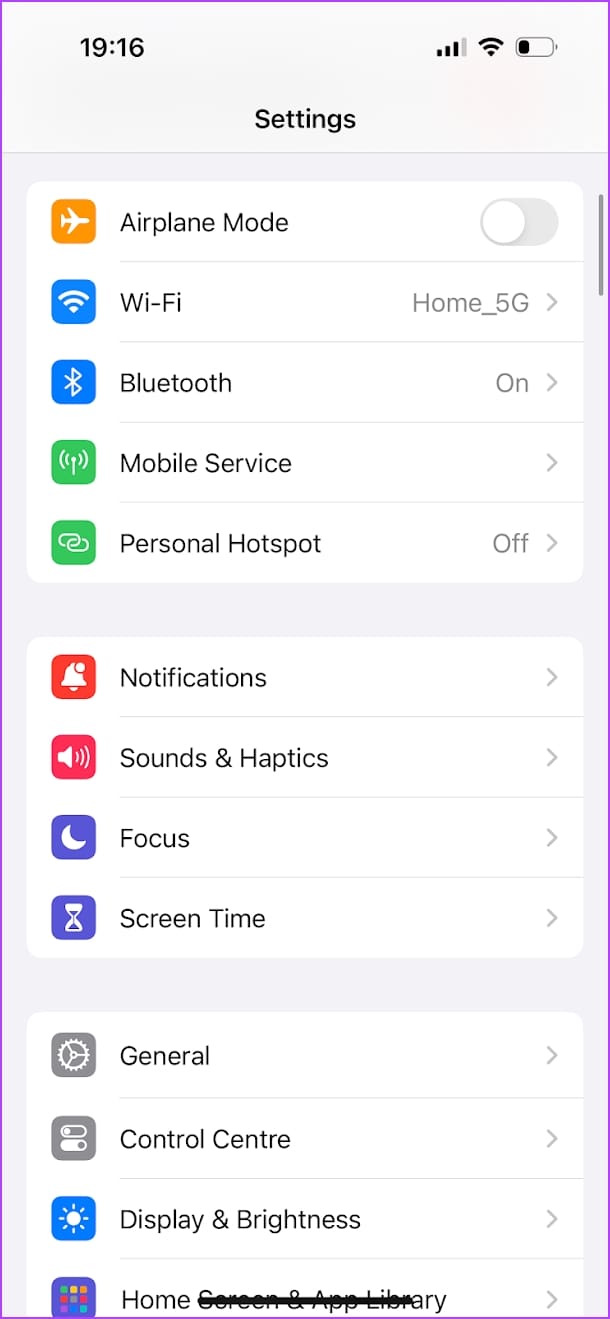
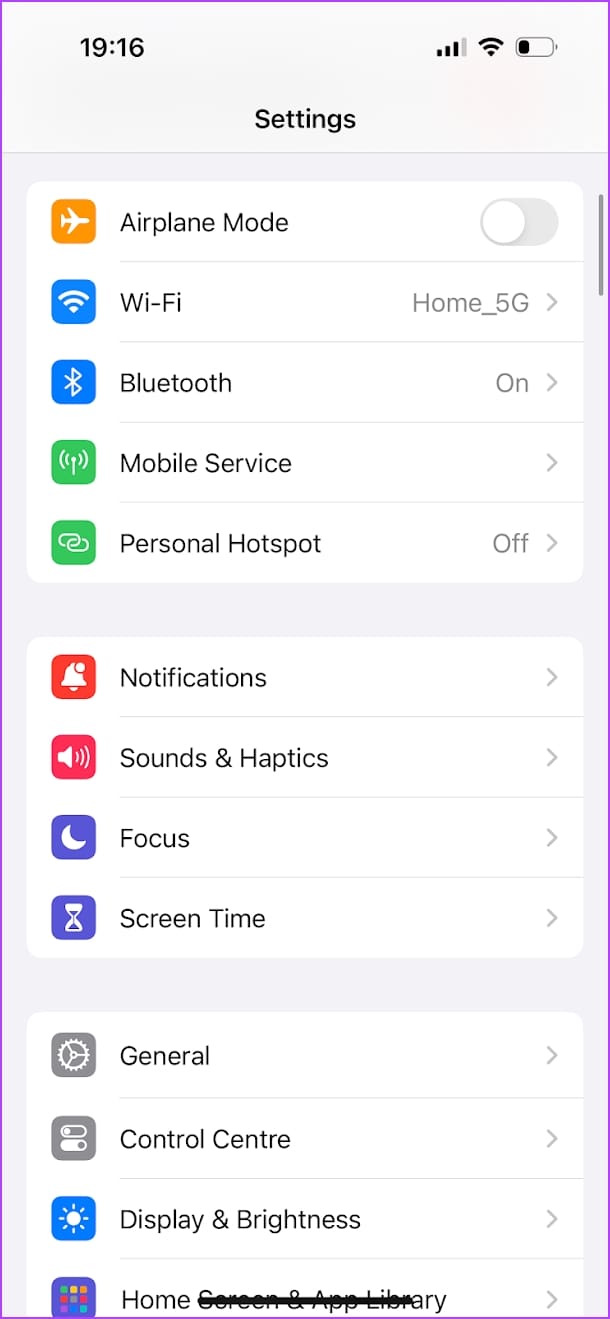
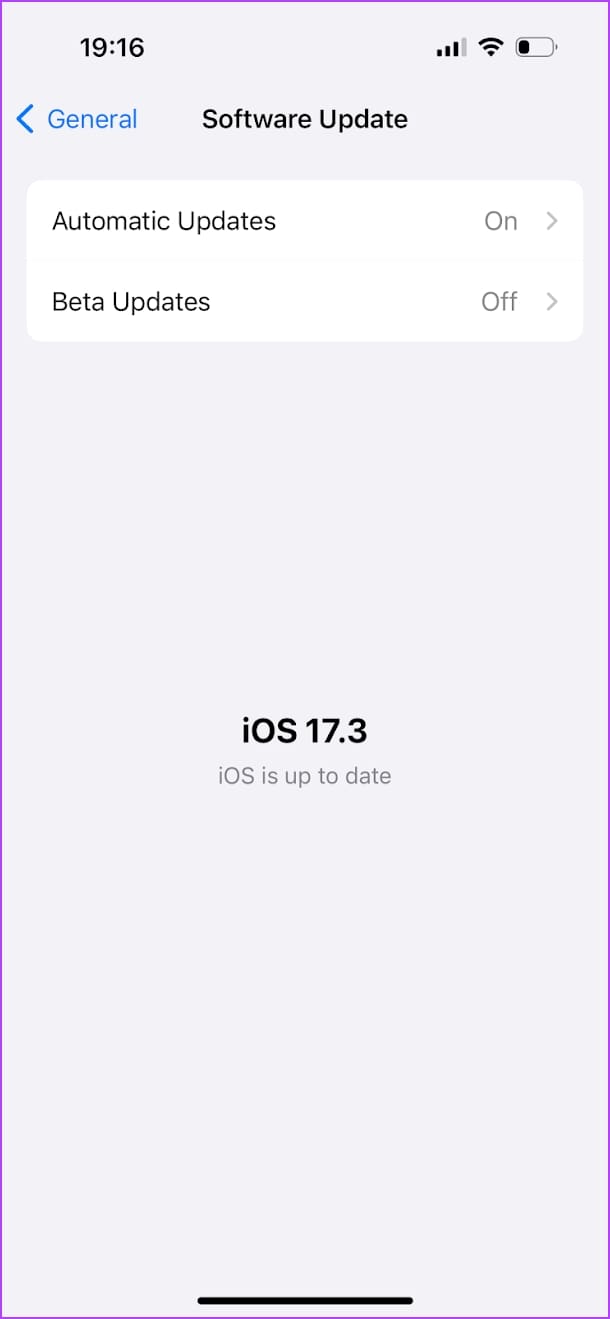
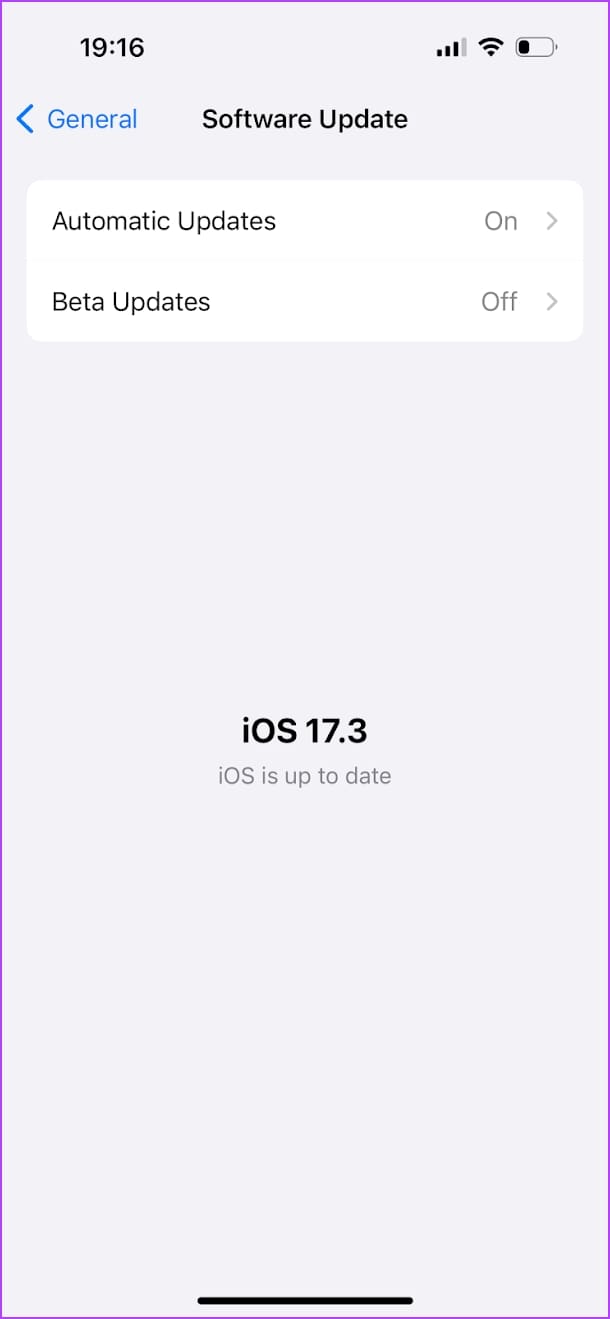
기본 앱 목록을 확인하여 참조용 iPhone에 있는 앱과 일치하는지 확인하세요. 또한 설정 앱을 열어 두 디바이스의 레이아웃이 완전히 일치하는지 확인할 수 있습니다. 또한 알림 패널, 제어 센터, 전화 앱 등에도 동일한 요소가 있어야 합니다.
III. App Store에서 Apple에서 만든 앱 확인
iPhone이 가짜인지 확인할 수 있는 또 다른 확실한 방법이 있습니다. iPhone에 앱 스토어가 있는지 또는 구글 플레이 스토어가 있는지 확인하면 됩니다. 후자를 찾으면 아이폰은 가짜입니다. 또한 iOS 기기에서 사용할 수 있는 Apple에서 개발한 앱을 다운로드할 수도 있습니다.
iPhone에서 아래 링크를 열어 보세요. 앱 스토어에서 열어야 합니다. 또는 App Store에서 ‘바로 가기’를 검색할 수도 있습니다. 다음과 같은 검색 결과를 찾을 수 있습니다:
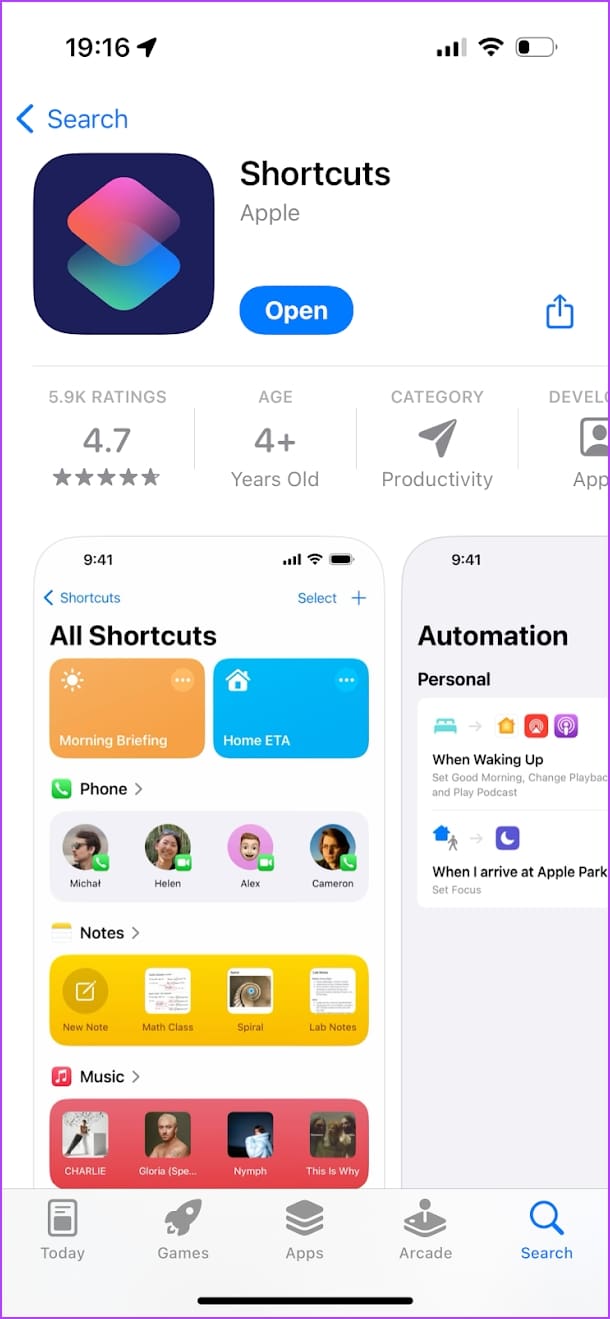
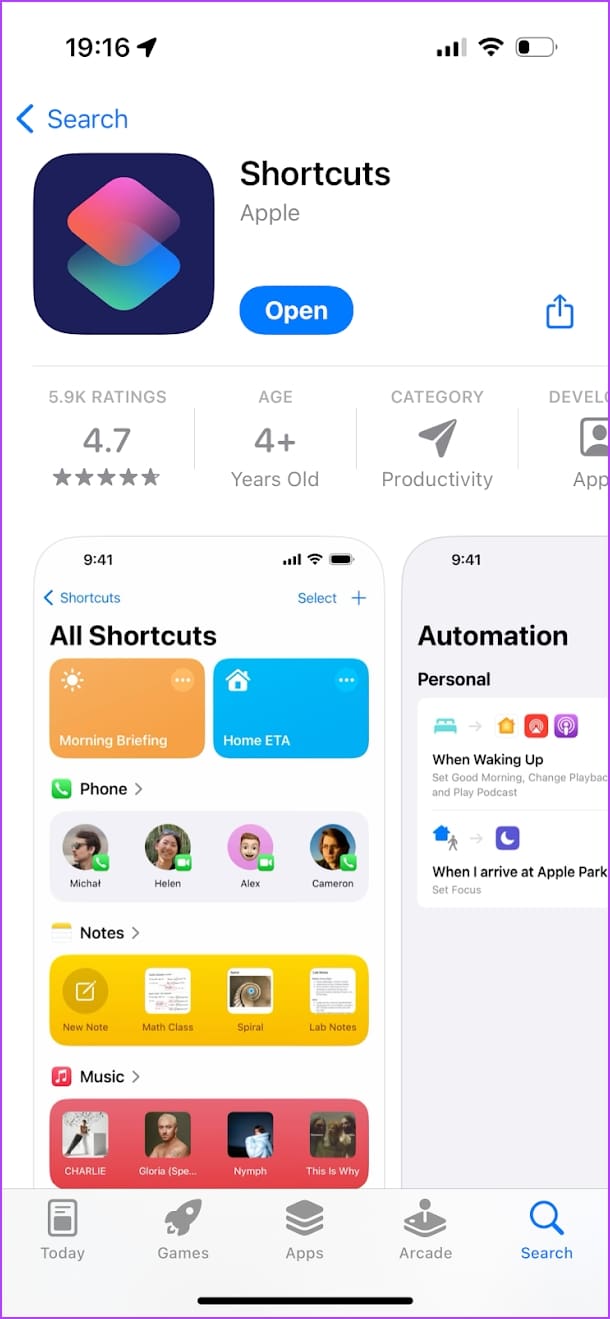
5. Siri를 활성화하고 사용하여 iPhone의 독창성 확인하기
Siri는 Apple의 독점 음성 비서이며 다른 제조업체의 기기에서는 찾을 수 없습니다. 따라서 전원 버튼 또는 홈 버튼을 길게 눌러 Siri를 활성화하거나 설정 앱을 열어 Siri용 설정 패널이 있는지 확인하세요.
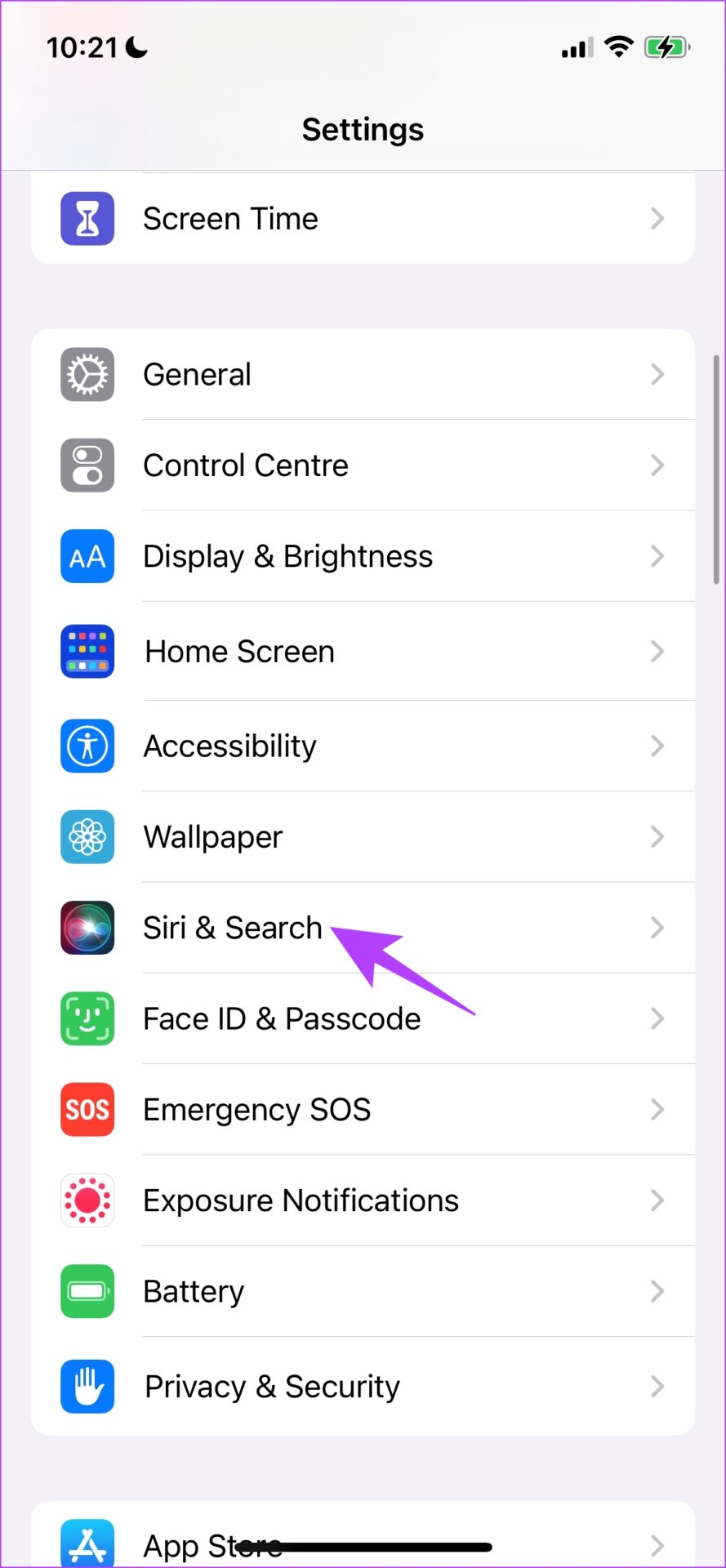
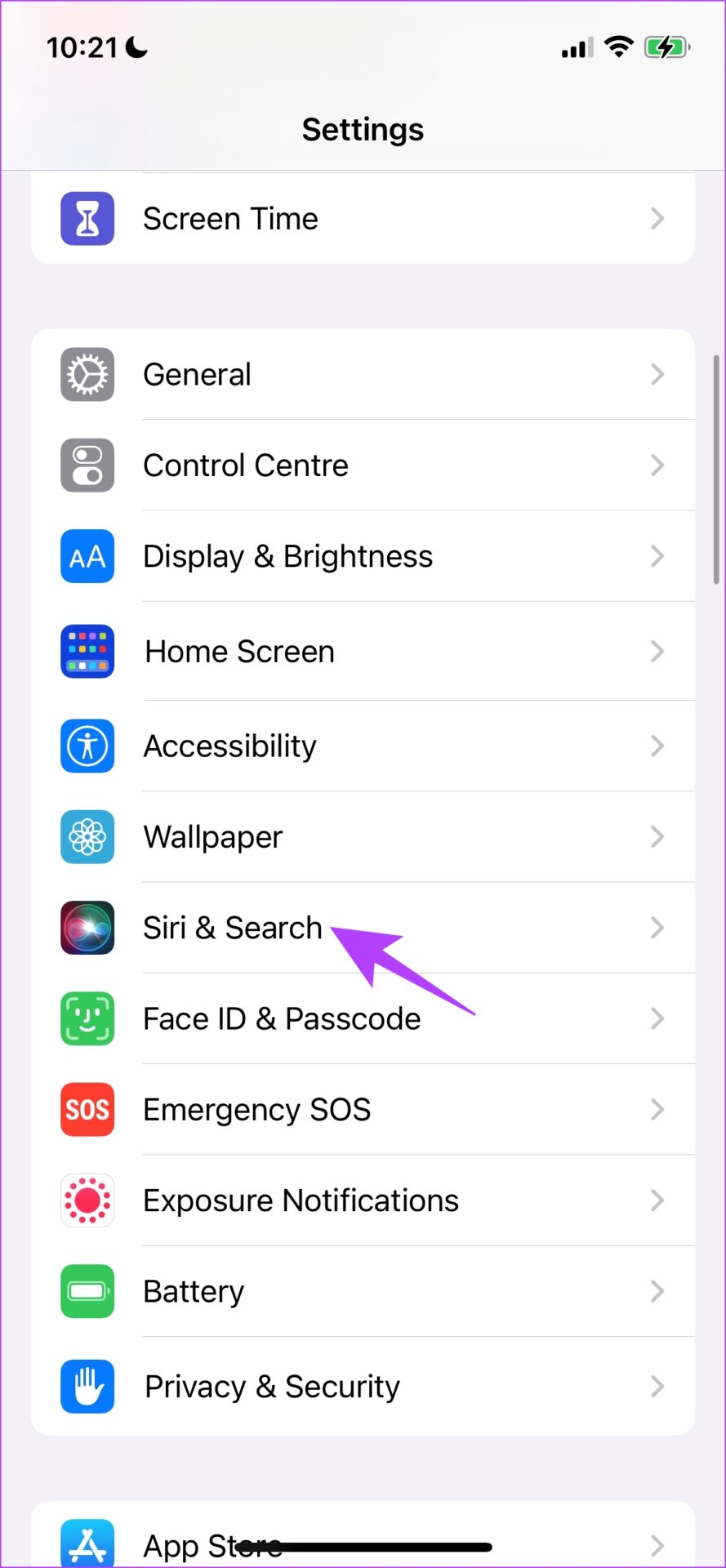
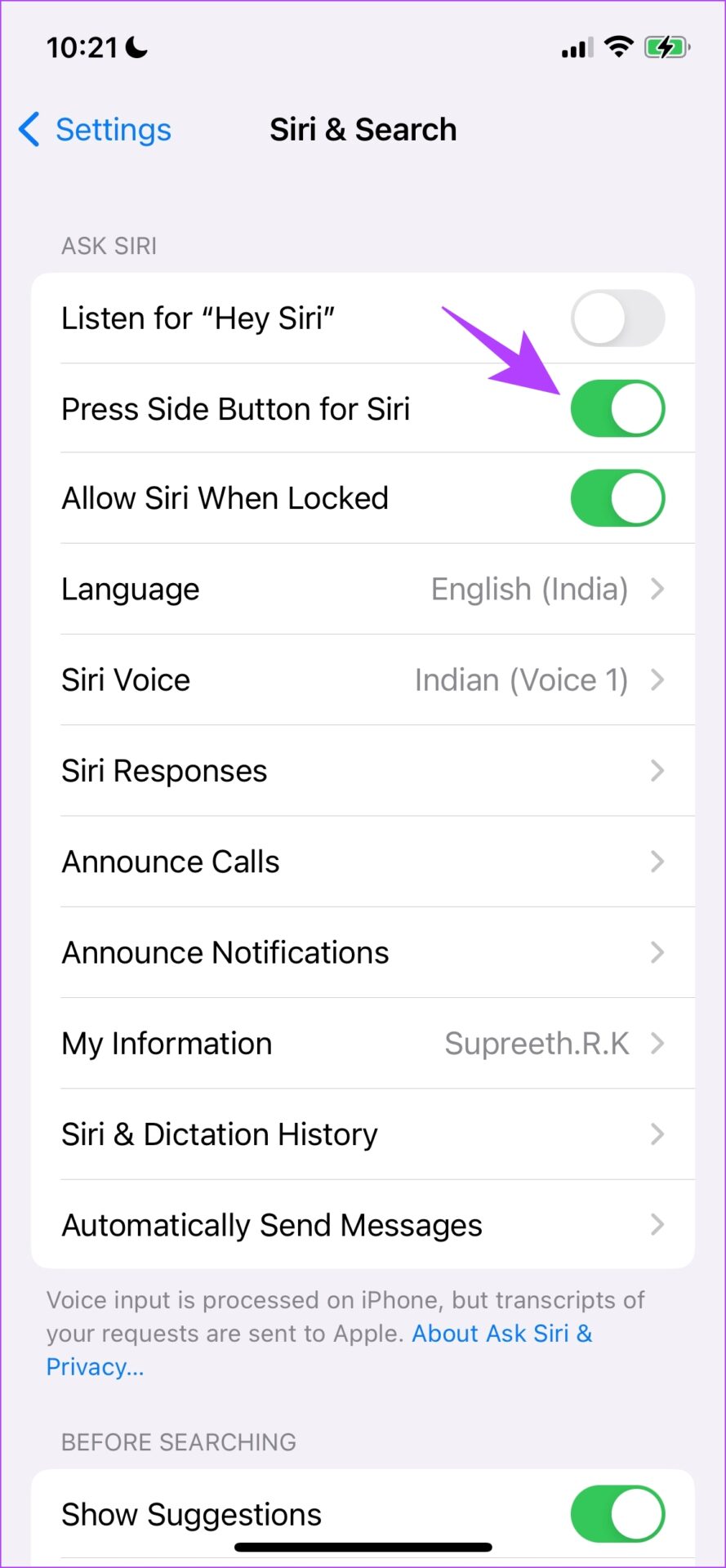
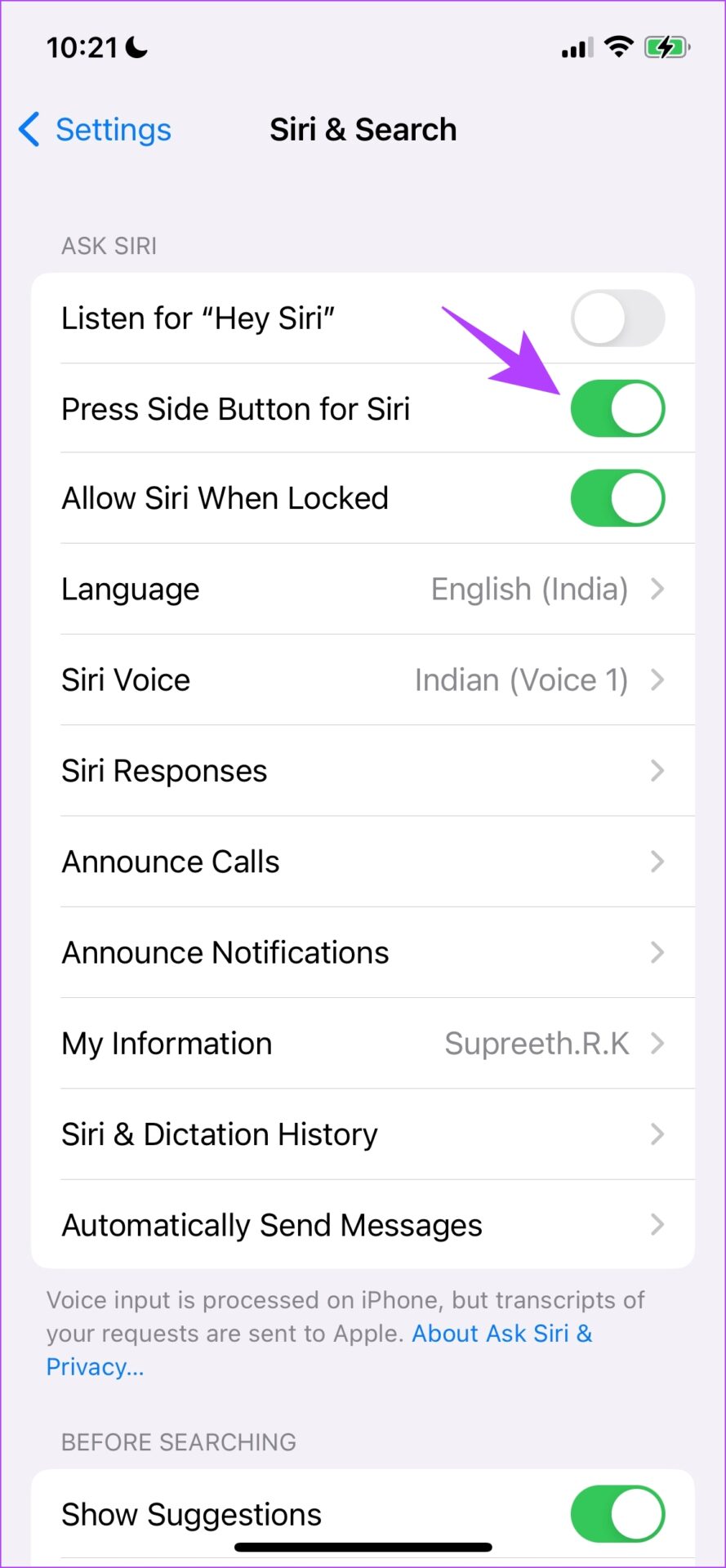
6. AirDrop을 사용하여 다른 Apple 장치로 파일 공유하기
AirDrop(iPhone 5 이상에 있음)은 두 대의 iPhone 간에 파일을 공유할 수 있는 유일한 방법입니다. 따라서 두 대의 iPhone 간에 AirDrop을 통해 파일이나 사진을 공유하려면 그 중 한 대가 원본 장치라고 확신할 수 있어야 합니다. AirDrop 옵션이 전혀 표시되지 않는다면 해당 iPhone은 가짜입니다.
7. iPhone을 Mac 또는 iTunes(Windows)에 연결하기
iPhone을 Mac 또는 Windows PC의 iTunes에 연결하는 경우 장치를 식별할 수 있어야 합니다. 제대로 작동하는 케이블을 사용하여 장치를 연결하고 있는지 확인하세요. iPhone을 연결하고 Mac/iTunes에서 인식하지 못하면 위조된 장치일 수 있습니다.
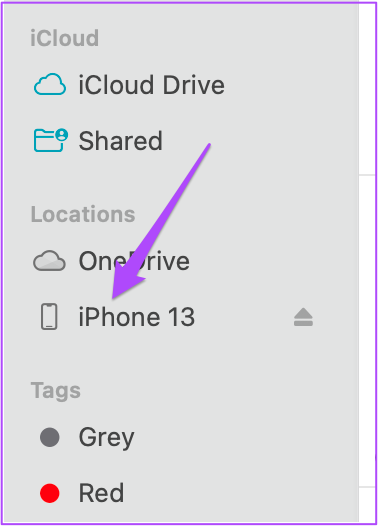
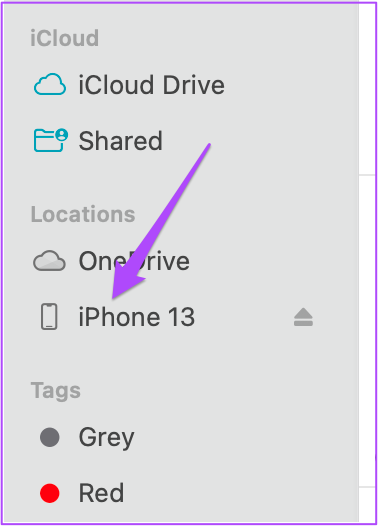
8. Apple 지원팀에 문의하여 iPhone의 정품 여부 확인하기
이러한 확인을 직접 하고 싶지 않다면 Apple에 문의할 수 있습니다. iPhone이 정품인지 가짜인지 식별하는 데 도움을 받을 수 있습니다. 기기를 구입하기 전이나 구입한 후에 Apple에 문의할 수 있습니다. 합법적인 iPhone을 구매할 수 있도록 추가 팁을 제공받을 수 있습니다.
공인 리셀러를 통한 구매
이 도움말이 iPhone이 정품인지 가짜인지 확인하는 데 도움이 되었기를 바랍니다. 하지만 Apple 스토어 또는 기타 공인 타사 판매자로부터 iPhone을 구입하는 것이 좋습니다. 의심스러운 판매자로부터 iPhone을 구매하는 경우 몇 달러를 절약하기 위해 마음의 평화를 희생할 가치가 없다고 생각합니다. 따라서 현명하고 정보에 입각한 결정을 내리시기 바랍니다.